In questo articolo
Per attivare le opzioni del menu Clienti occorre impostare il gruppo dei clienti dal menu Report → Clienti → Impostazioni.
Qui di seguito si spiegano le funzionalità relative ai clienti, ma si applicano anche per quelle dei fornitori (Report → Fornitori→ Impostazioni), i dialoghi che seguono sono identici.
Senza l'indicazione del gruppo, nelle impostazioni del menu Clienti, tutte le funzionalità sono disattivate.
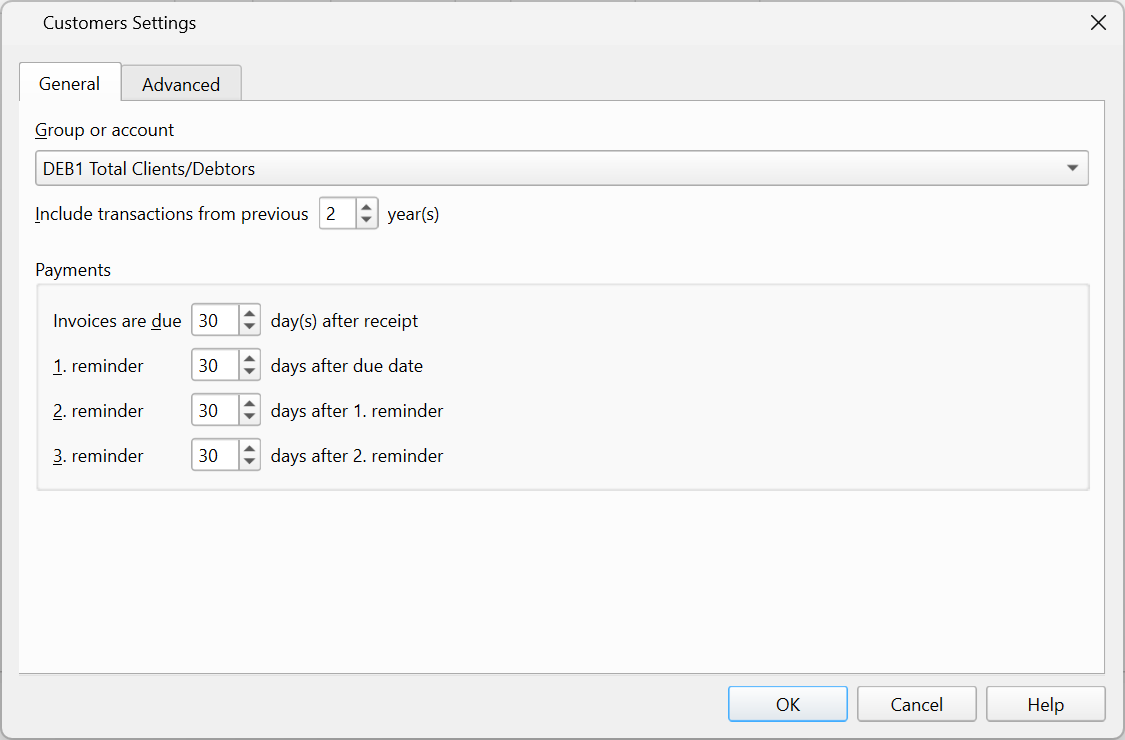
Generale
Gruppo o conto
Selezionare il gruppo o il conto generico che contiene l'elenco dei clienti o fornitori. Il gruppo o il conto dev'essere già presente nella tabella Conti.
Maggiori dettagli per impostare il partitario clienti o fornitori:
- Impostare il partitario clienti e Impostare il partitario fornitori (sul fatturato).
- Impostare il partitario clienti e Impostare il partitario fornitori (sull'incassato).
Scadenza fatture (in giorni)
Per il calcolo della scadenza fatture il programma utilizza in ordine di priorità:
- La data di scadenza, se è stata immessa nella riga di registrazione.
Se per lo stesso numero di fattura ci sono più date, il programma prende in considerazione quella più recente. - Se viene indicato il numero di giorni nella colonna TerminePagamentoInGiorni della tabella Conti, la data della registrazione è aumentata dal numero di giorni impostato.
- La data della registrazione aumentata dai giorni indicati nel dialogo d'impostazione.
Includi movimenti precedenti (anni)
- Se 0 il programma non visualizzerà le fatture dell'anno precedente, ma solo i saldi di apertura del conto cliente.
- Se 1 il programma includerà nella scheda cliente anche le fatture dell'anno precedente.
- Se 2 o oltre il programma includerà nella scheda cliente anche le fatture degli anni prima.
Avanzato
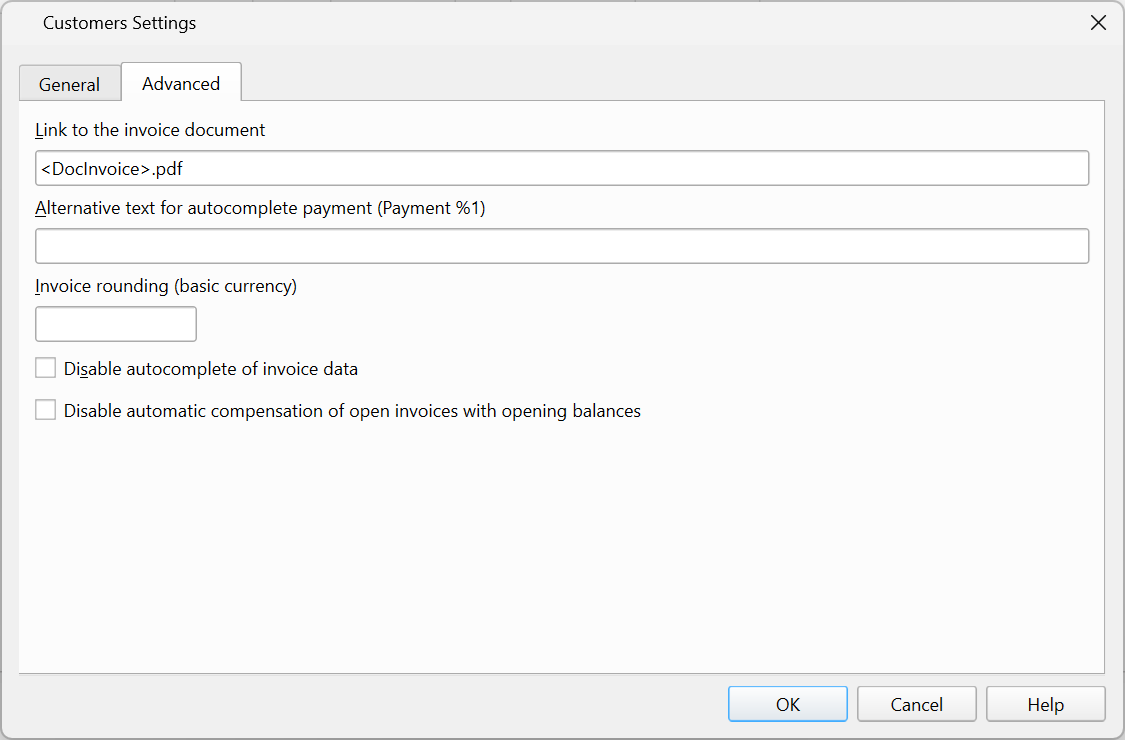
Collegamento al documento fattura
Si possono salvare le fatture (pdf, doc o altro) e inserire il link nella casella Collegamento al documento fattura. Nella tabella Registrazioni, colonna Fattura, se viene indicato il numero di fattura, il programma apre il documento, permettendo di accedere al contenuto.
Il link può contenere:
- Il nome XML <DocInvoice> o di un'altra colonna contenuto fra <>.
Se usate il comando "<DocInvoice>.pdf" e siete sulla riga con il numero fattura 100, il programma cercherà di aprire il file "100.pdf". Potete anche far precedere il nome del file dal nome di una catella. - È possibile utilizzare qualsiasi estensione di file. Questa deve essere tuttavia presente nell'elenco estensione dei files considerati sicuri (Strumenti → Opzioni programma → Avanzato).
- È possibile indicare anche un percorso prima del nome campo che contiene il nome del documento da aprire.
- Con il link "c://temp//<DocInvoice>.pdf" e il numero di fattura 100, il programma cerca e apre il file c:\temp\100.pdf.
- Il nome della cartella è relativo a quello dove si trova il file della contabilità.
Testo alternativo per autocompletamento pagamento (Payment %1)
L'inserimento del pagamento di una fattura può essere facilitato dal completamento automatico del pagamento, attivabile tramite il tasto F2 nel campo Fattura della tabella Registrazioni.
Il completamento automatico completa le colonne di registrazione, come numero di fattura, descrizione, importo, conti. Nella colonna Descrizione è possibile modificare il testo 'Pagamento' seguito dalla descrizione della prima riga della fattura (%1), indicando il testo desiderato.
Arrotondamento fattura (moneta base)
Indicare l'importo minimo per l'arrotondamento del totale fattura. Ad esempio:
0.01 arrotonda il totale della fattura al centesimo, 0.10 arrotonda ai 10 centesimi.
Se il campo è vuoto, il totale delle fatture in CHF viene arrotondato ai 5 cts., per le altre divise l'arrotondamento è al centesimo.
Disattiva l'autocompletamento dei dati della fattura
Questa opzione viene solitamente disattivata quando ci sono molte registrazioni in contabilità e l'inserimento dei dati risulta rallentato dalla visualizzazione dell'elenco delle fatture aperte nel campo Fattura della tabella Registrazioni.
Disabilita la compensazione automatica delle fatture aperte con i saldi iniziali
La compensazione automatica si riferisce al processo attraverso il quale il saldo iniziale del conto viene utilizzato per azzerare le fatture aperte. Quando il saldo iniziale può coprire completamente i movimenti nella tabella delle registrazioni, le fatture vengono considerate pagate e il loro stato sarà "paidOpening". Se il saldo iniziale non è sufficiente a coprire le fatture, queste rimarranno aperte.
Disabilitando questa funzione, il sistema non utilizzerà più il saldo iniziale per compensare le fatture aperte. Di conseguenza, nell'elenco delle fatture verrà visualizzato il saldo iniziale separatamente dalle fatture stesse.
Se si desidera compensare una fattura con il saldo iniziale, indipendentemente dall'opzione 'Disabilita la compensazione automatica', è sufficiente inserire nel camo relativo al numero fattura la dicitura 'openBalance'.
Apertura di un documento fattura
- Posizionatevi nella tabella Registrazioni, colonna Fattura, nella cella dove è stato inserito il link del documento da aprire.
- Con il tasto destro del mouse aprite il menu contestuale.
- Scegliete il comando Apri collegamento fattura.